Კითხვა
საკითხი: როგორ გამოვასწოროთ Steam შინაარსის ფაილის დაბლოკვის შეცდომა?
გამარჯობა. ვცდილობდი გამომეყენებინა Path of Exile თამაშის Steam-ის საშუალებით და მივიღე შეცდომა „შინაარსის ფაილი დაბლოკილია“. ეს აქამდე არასდროს მომხდარა. მინდა შევძლო ვისარგებლო ახალი პაჩით, ისევე როგორც ყველა სხვა. შემიძლია რამე გავაკეთო ამის გამოსასწორებლად? Წინასწარ მადლობა.
ამოხსნილი პასუხი
Steam არის ყველაზე დიდი სათამაშო პლატფორმა მსოფლიოში, რომელიც შეიცავს 30000-ზე მეტ თამაშს, DLC-ს, ვიდეოებს, კომენტარებს, მიმოხილვებს და სხვა კონტენტს. ნებისმიერ დროს, პლატფორმაზე დაახლოებით 20 მილიონი ადამიანია შესული,[1], ამიტომ მისი ინჟინრები მზად არიან უზრუნველყონ ის შეუფერხებლად იმუშაონ ყველა მომხმარებლისთვის.
სამწუხაროდ, ეს არ ნიშნავს იმას, რომ მოთამაშეებს პრობლემები არასდროს ექმნებათ – Steam თამაშები არ დაიწყება, ანგარიშების გატაცება ხდება,[2]დისკის ჩაწერის შეცდომებიდა სხვა, ხდება. Steam-ის შინაარსის ფაილი დაბლოკილია ერთ-ერთი ბოლო პრობლემა, რომელსაც მოთამაშეები შეხვდნენ.
კონტენტის ფაილი დაბლოკილია Steam-ის შეცდომა ჩნდება ახალი თამაშის ჩამოტვირთვის ან Steam ბიბლიოთეკაში არსებულის განახლების მცდელობისას. ეჭვგარეშეა, ჩამოტვირთვისა და განახლების პრობლემებმა შეიძლება გამოიწვიოს მოთამაშეების მნიშვნელოვანი შეფერხება და ამის ნაცვლად მათი საყვარელი სათაურების თამაშით, ისინი იძულებულნი არიან მოძებნონ Steam-ის ჩაკეტილი Content ფაილის გამოსწორების გზები შეცდომა.
თამაშის განახლების პროცესში მომხმარებლები ხვდებიან Steam-ის შინაარსის ფაილის დაბლოკვის შემდეგ შეცდომას:
Steam - შეცდომა
[თამაშის] განახლებისას მოხდა შეცდომა (შინაარსის ფაილი დაბლოკილია):
C:\\პროგრამის ფაილები (x86)\\Steam\\steamapps\\[თამაშის სახელი]
დამატებითი ინფორმაციისთვის იხილეთ Steam-ის მხარდაჭერის საიტი
სამწუხაროდ, Steam-ის შინაარსის ფაილის დაბლოკვის შეცდომა არ იძლევა ბევრ დეტალს მარტივი გამოსწორების შესასრულებლად. მომხმარებლებმა განაცხადეს, რომ პრობლემა წარმოიქმნება მოულოდნელად, მას შემდეგ, რაც არ ჰქონიათ რაიმე პრობლემა კონკრეტული თამაშის განახლებასთან დაკავშირებით. ზოგიერთ შემთხვევაში, მოთამაშეები შეიძლება დაბლოკონ თამაშში მისი უახლეს ვერსიაზე განახლების შეუძლებლობის გამო.
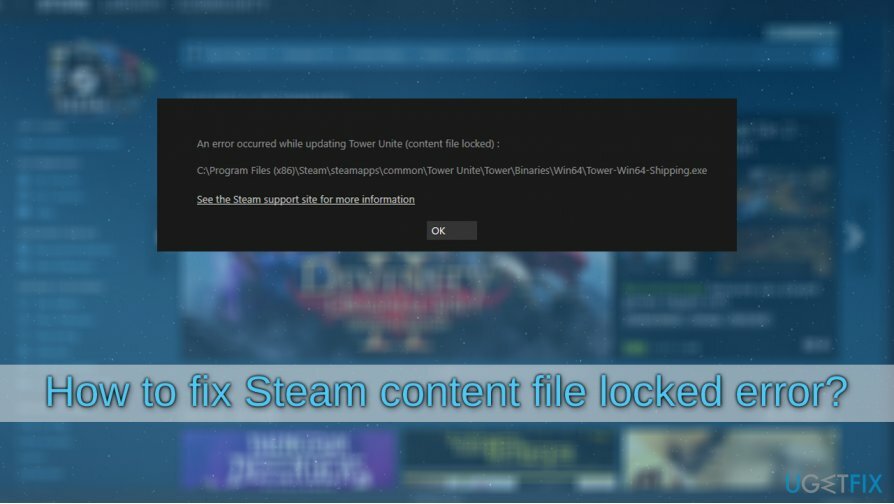
გასაკვირი არ არის, რომ Steam შინაარსის ფაილის დაბლოკვის შეცდომის გამოსწორების რამდენიმე გზა არსებობს, რადგან არ არსებობს უნივერსალური გამოსავალი, რომელიც ყველასთვის იმუშავებს. თუ გაინტერესებთ რომელი გამოსავალი იქნება თქვენთვის, ეს დიდად არის დამოკიდებული თქვენი სისტემის კონფიგურაციაზე, დაინსტალირებულ პროგრამებზე, ნებართვებზე და ბევრ სხვა ფაქტორზე. ამრიგად, შეამოწმეთ ჩვენ მიერ ქვემოთ მოწოდებული გამოსწორებები და ერთ-ერთი მათგანი მაინც დაგეხმარებათ ამ საკითხში.
თუმცა, სანამ დაიწყებთ, გვსურს შემოგთავაზოთ გამოსწორება ReimageMac სარეცხი მანქანა X9. გარკვეულ პირობებში, ის დაგეხმარებათ ავტომატურად გამოასწოროთ Content ფაილის ჩაკეტილი Steam შეცდომა. თუ ეს არ დაეხმარა, გააგრძელეთ ქვემოთ მოყვანილი გადაწყვეტილებები.
გაასწორეთ 1. გაუშვით Steam ადმინისტრატორის უფლებებით
დაზიანებული სისტემის შესაკეთებლად, თქვენ უნდა შეიძინოთ ლიცენზირებული ვერსია Reimage Reimage.
Steam Content ფაილის დაბლოკვის შეცდომის გამოსწორების ერთ-ერთი ყველაზე პრიმიტიული, მაგრამ ეფექტური გამოსავალი არის პლატფორმის გაშვება ამაღლებული ნებართვებით. აი, როგორ უნდა გავაკეთოთ ეს:
- დაჭერა Win + E თქვენს კლავიატურაზე
- გადადით შემდეგ მდებარეობაზე (შენიშვნა: ეს შეიძლება განსხვავდებოდეს, თუ არ დააინსტალირეთ Steam-ში ნაგულისხმევი მდებარეობა):
C: \\ პროგრამის ფაილები (x86) \\ Steam
- გადაახვიეთ ქვემოთ, სანამ არ იპოვით steam.exe ფაილი
- დააწკაპუნეთ მარჯვენა ღილაკით მასზე და აირჩიეთ Ადმინისტრატორის სახელით გაშვება
- თუ Მომხმარებლის ანგარიშის კონტროლი გამოჩნდება, დააწკაპუნეთ დიახ
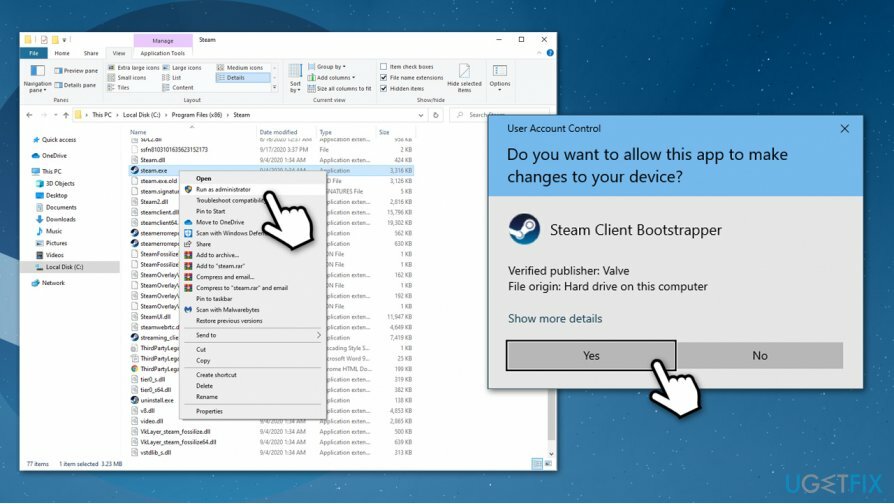
- სცადეთ კიდევ ერთხელ ჩამოტვირთოთ განახლება ან თამაში, რათა ნახოთ პრობლემა მოგვარებულია თუ არა
გაასწორე 2. შეამოწმეთ თქვენი უსაფრთხოების პროგრამული უზრუნველყოფა
დაზიანებული სისტემის შესაკეთებლად, თქვენ უნდა შეიძინოთ ლიცენზირებული ვერსია Reimage Reimage.
უსაფრთხოების ზედმეტად აგრესიულმა პროგრამამ შეიძლება ზოგჯერ ხელი შეუშალოს გარკვეული თამაშის ფაილების ჩამოტვირთვის საშუალებას, შეცდომით დაასახელოს ისინი, როგორც მავნე. ამის თავიდან ასაცილებლად, შეგიძლიათ დროებით გამორთოთ რეალურ დროში დაცვის ფუნქცია და სცადოთ პრობლემური ფაილების კიდევ ერთხელ ჩამოტვირთვა.
არ არსებობს უნივერსალური მითითებები იმის შესახებ, თუ როგორ უნდა გამორთოთ რეალურ დროში დაცვა, რადგან ეს ყველაფერი დამოკიდებულია უსაფრთხოების პროგრამულ უზრუნველყოფაზე, რომელსაც იყენებთ. ამრიგად, ეწვიეთ თქვენი მავნე პროგრამის ოფიციალურ ვებსაიტს და იპოვეთ ინსტრუქციები იქ.
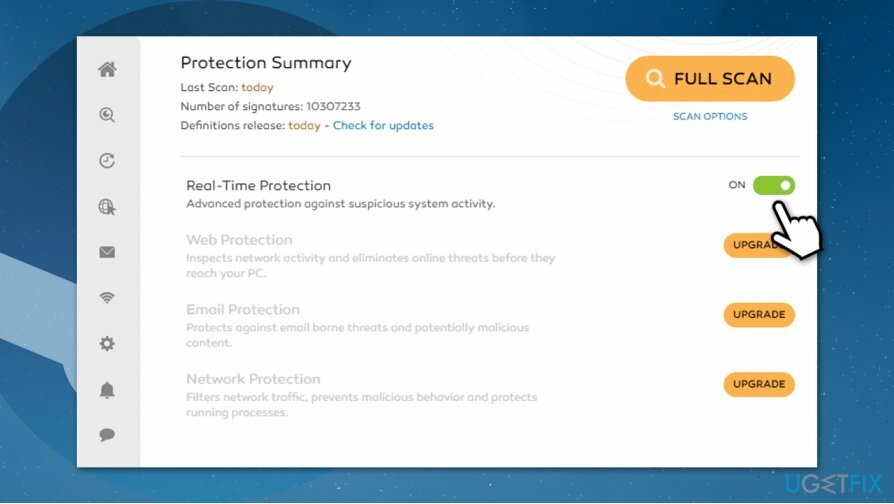
გაასწორე 3. შეამოწმეთ თამაშის ფაილის მთლიანობა
დაზიანებული სისტემის შესაკეთებლად, თქვენ უნდა შეიძინოთ ლიცენზირებული ვერსია Reimage Reimage.
- გახსენით ორთქლი და წადი შენთან ბიბლიოთეკა
- დააწკაპუნეთ მარჯვენა ღილაკით პრობლემურ თამაშზე და აირჩიეთ Თვისებები
- Წადი ლოკალური ფაილები ჩანართი
- Დააკლიკეთ თამაშის ფაილების მთლიანობის შემოწმება…
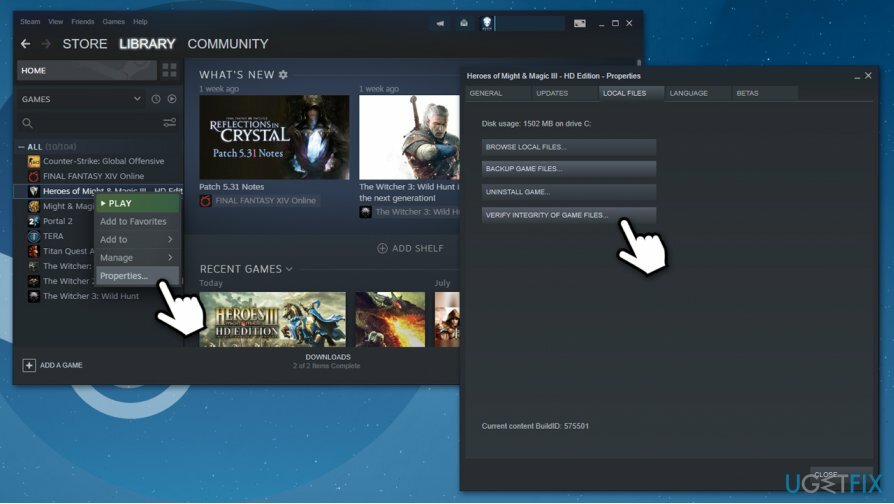
- დაელოდეთ პროცესის დასრულებას და შეამოწმეთ არის თუ არა Steam Content ფაილის დაბლოკვის პრობლემა.
თუ ეს არ დაგვეხმარა, შეგიძლიათ სცადოთ დააინსტალირეთ პრობლემატური თამაში.
გაასწორეთ 4. წაშალეთ პრობლემური ფაილი
დაზიანებული სისტემის შესაკეთებლად, თქვენ უნდა შეიძინოთ ლიცენზირებული ვერსია Reimage Reimage.
თუ გადახედავთ Steam-ის შინაარსის ფაილის დაბლოკვის შეცდომას, ის ჩვეულებრივ მოგაწვდით დეტალებს, თუ სად მდებარეობს პრობლემური ფაილი. საკმარისია გადახვიდეთ აღნიშნულ ადგილას და სცადოთ ფაილის წაშლა და შემდეგ სცადოთ თამაშის კიდევ ერთხელ განახლება. ფაილი უნდა მდებარეობდეს Steam-ის საქაღალდეში „ჩამოტვირთვის“ საქაღალდეში:
C: \\ პროგრამის ფაილები (x86) \\ Steam \\ steamapps \\ ჩამოტვირთვა
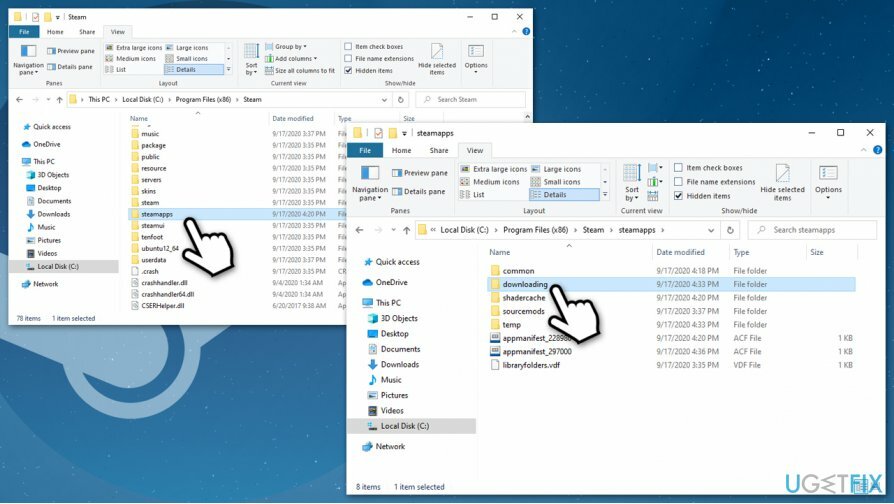
გაასწორეთ 5. შეასრულეთ დისკის შემოწმების ბრძანება Command Prompt-ის მეშვეობით
დაზიანებული სისტემის შესაკეთებლად, თქვენ უნდა შეიძინოთ ლიცენზირებული ვერსია Reimage Reimage.
ზოგიერთ შემთხვევაში, მყარი დისკის პრობლემებმა შეიძლება გამოიწვიოს Steam Content ფაილის დაბლოკვის შეცდომა. ამიტომ, თქვენ უნდა შეხვიდეთ ბრძანების სტრიქონში და შეასრულოთ დისკის შემოწმება:
- Დაწერე cmd Windows ძიებაში
- დააწკაპუნეთ მარჯვენა ღილაკით ბრძანების ხაზი შედეგი და არჩევა Ადმინისტრატორის სახელით გაშვება
- ჩაწერეთ შემდეგი ბრძანება და დააჭირეთ შეიყვანეთ:
chkdsk c: /f /r /x
- თუ თქვენ მიიღებთ შეცდომას იმის შესახებ, რომ ტომი გამოიყენება, ჩაწერეთ ასო "ი” და შემდეგ დააჭირეთ შედი კიდევ ერთხელ
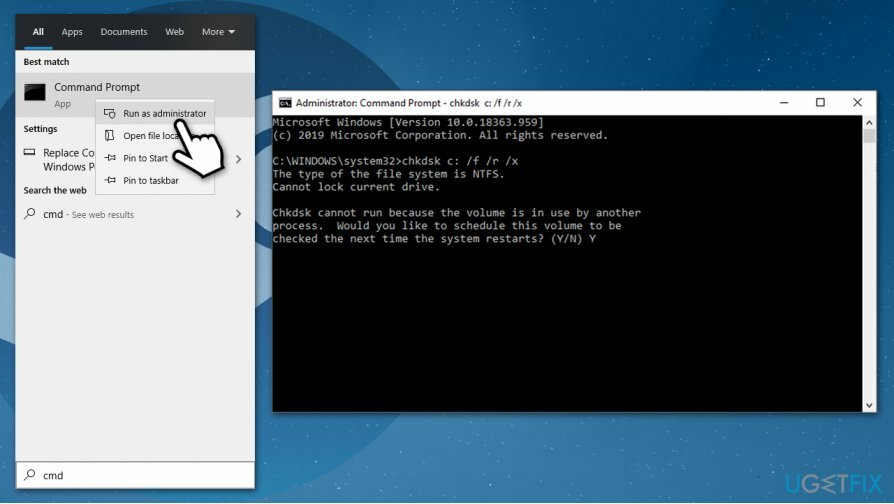
- გამშვები დისკი შესრულდება კომპიუტერის გადატვირთვის შემდეგ.
გაასწორეთ 6. Winsock-ის გადატვირთვა
დაზიანებული სისტემის შესაკეთებლად, თქვენ უნდა შეიძინოთ ლიცენზირებული ვერსია Reimage Reimage.
ზოგიერთმა მომხმარებელმა თქვა, რომ Winsock-ის გადატვირთვა ხდება[3] დაეხმარა მათ პრობლემის მოგვარებაში. აი, როგორ უნდა გავაკეთოთ ეს:
- გახსენით ბრძანების სტრიქონი, როგორც ადმინისტრატორი როგორც წინა ეტაპზე იყო ახსნილი
- ჩაწერეთ შემდეგი ბრძანება და დააჭირეთ შეიყვანეთ:
netsh winsock გადატვირთვა
-
გადატვირთვა თქვენი მანქანა
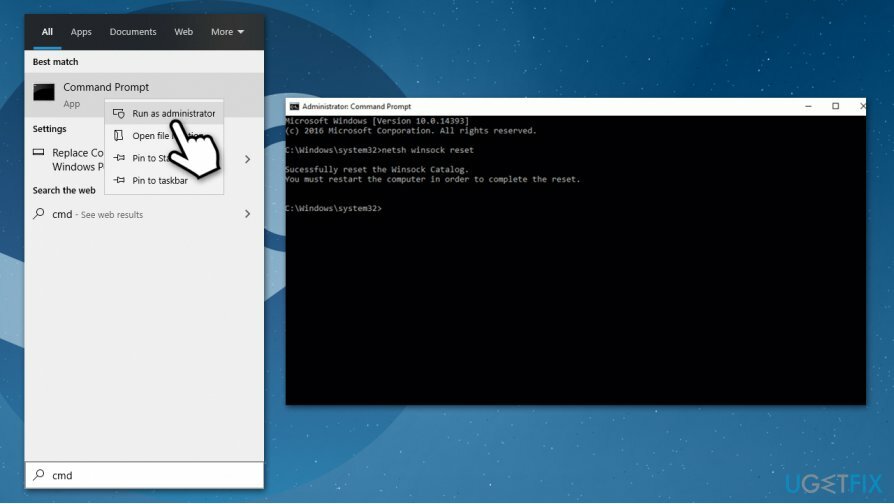
გაასწორე 7. ხელახლა დააინსტალირეთ Steam
დაზიანებული სისტემის შესაკეთებლად, თქვენ უნდა შეიძინოთ ლიცენზირებული ვერსია Reimage Reimage.
თუ ზემოთ ჩამოთვლილთაგან არცერთმა გადაწყვეტილებამ არ გამოგადგათ, თქვენ უნდა დააინსტალიროთ Steam მთლიანად. ბევრი მომხმარებელი ამტკიცებდა, რომ ამან შეძლო Steam-ის შინაარსის მუდმივი ფაილის დაბლოკვის შეცდომის გამოსწორება.
- Დაწერე Მართვის პანელი Windows ძიებაში და დააჭირეთ შედი
- Წადი პროგრამები > პროგრამის დეინსტალაცია
- იპოვე ორთქლი,დააწკაპუნეთ მარჯვენა ღილაკით და აირჩიეთ დეინსტალაცია
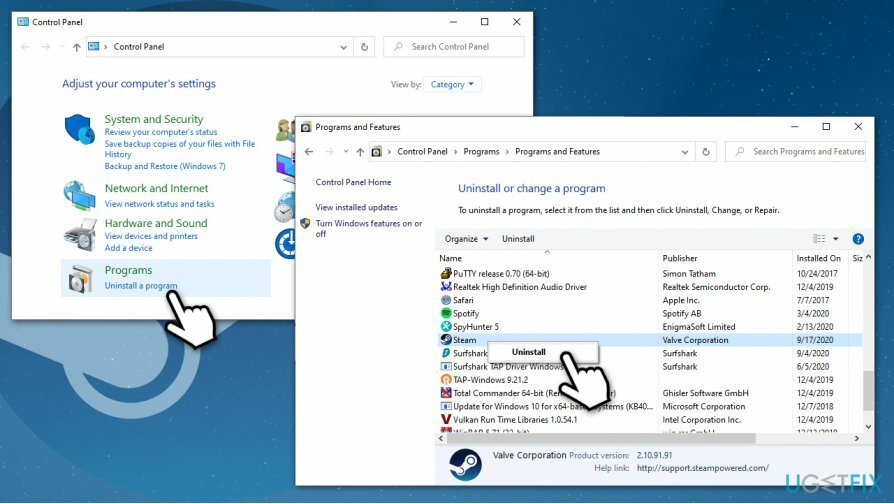
- გააგრძელეთ ეკრანზე ინსტრუქციები პროცესის დასასრულებლად
- გადადით Steam-ის ოფიციალური საიტი და ჩამოტვირთეთ უახლესი კლიენტი
- დააინსტალირეთ, შედით სისტემაში და შემდეგ ხელახლა ჩამოტვირთეთ ყველა თამაში.
შეაკეთეთ თქვენი შეცდომები ავტომატურად
ugetfix.com გუნდი ცდილობს გააკეთოს ყველაფერი, რათა დაეხმაროს მომხმარებლებს იპოვონ საუკეთესო გადაწყვეტილებები მათი შეცდომების აღმოსაფხვრელად. თუ არ გსურთ ხელით შეკეთების ტექნიკასთან ბრძოლა, გთხოვთ, გამოიყენოთ ავტომატური პროგრამული უზრუნველყოფა. ყველა რეკომენდებული პროდუქტი გამოცდილი და დამტკიცებულია ჩვენი პროფესიონალების მიერ. ინსტრუმენტები, რომლებიც შეგიძლიათ გამოიყენოთ თქვენი შეცდომის გამოსასწორებლად, ჩამოთვლილია ქვემოთ:
შეთავაზება
გააკეთე ახლავე!
ჩამოტვირთეთ Fixბედნიერება
გარანტია
გააკეთე ახლავე!
ჩამოტვირთეთ Fixბედნიერება
გარანტია
თუ ვერ გამოასწორეთ თქვენი შეცდომა Reimage-ის გამოყენებით, დაუკავშირდით ჩვენს მხარდაჭერის ჯგუფს დახმარებისთვის. გთხოვთ, შეგვატყობინოთ ყველა დეტალი, რომელიც, თქვენი აზრით, უნდა ვიცოდეთ თქვენი პრობლემის შესახებ.
ეს დაპატენტებული სარემონტო პროცესი იყენებს 25 მილიონი კომპონენტის მონაცემთა ბაზას, რომელსაც შეუძლია შეცვალოს ნებისმიერი დაზიანებული ან დაკარგული ფაილი მომხმარებლის კომპიუტერში.
დაზიანებული სისტემის შესაკეთებლად, თქვენ უნდა შეიძინოთ ლიცენზირებული ვერსია Reimage მავნე პროგრამების მოცილების ინსტრუმენტი.

პირადი ინტერნეტი არის VPN, რომელსაც შეუძლია ხელი შეუშალოს თქვენს ინტერნეტ სერვისის პროვაიდერს მთავრობა, და მესამე მხარეები არ აკონტროლებენ თქვენს ონლაინ და საშუალებას გაძლევთ დარჩეთ სრულიად ანონიმური. პროგრამული უზრუნველყოფა გთავაზობთ სპეციალურ სერვერებს ტორენტირებისა და სტრიმინგისთვის, რაც უზრუნველყოფს ოპტიმალურ შესრულებას და არ ანელებს თქვენს სიჩქარეს. თქვენ ასევე შეგიძლიათ გვერდის ავლით გეო-შეზღუდვები და ნახოთ ისეთი სერვისები, როგორიცაა Netflix, BBC, Disney+ და სხვა პოპულარული სტრიმინგის სერვისები შეზღუდვების გარეშე, მიუხედავად იმისა, თუ სად ხართ.
მავნე პროგრამების შეტევები, განსაკუთრებით გამოსასყიდი პროგრამები, ყველაზე დიდი საფრთხეა თქვენი სურათებისთვის, ვიდეოებისთვის, სამუშაოსთვის ან სკოლის ფაილებისთვის. იმის გამო, რომ კიბერკრიმინალები იყენებენ დაშიფვრის მძლავრ ალგორითმს მონაცემთა ჩასაკეტად, მისი გამოყენება აღარ იქნება შესაძლებელი, სანამ ბიტკოინში გამოსასყიდი არ გადაიხდება. ჰაკერების გადახდის ნაცვლად, ჯერ უნდა სცადოთ ალტერნატივის გამოყენება აღდგენა მეთოდები, რომლებიც დაგეხმარებათ დაიბრუნოთ დაკარგული მონაცემების ნაწილი მაინც. წინააღმდეგ შემთხვევაში, თქვენ შეიძლება დაკარგოთ ფული, ფაილებთან ერთად. ერთ-ერთი საუკეთესო ინსტრუმენტი, რომელსაც შეუძლია აღადგინოს დაშიფრული ფაილების მინიმუმ ნაწილი – მონაცემთა აღდგენის პრო.